Win7系统怎样删除多余的输入法 如何在Win7上删除不需要的输入法
更新时间:2023-07-28 10:43:33作者:yang
Win7系统怎样删除多余的输入法,在使用Windows 7系统时,我们可能会发现自带的输入法过多,而我们只需要其中几种输入法,这时候我们就需要删除那些不需要的输入法,以便更方便地切换和使用。在Windows 7上如何删除多余的输入法呢?下面我们将介绍一些简单的方法来帮助你轻松地解决这个问题。无论你是需要删除一个输入法还是多个输入法,只需按照以下步骤操作,你就能够轻松地清理掉那些不需要的输入法,使自己的工作更加高效便捷。
具体方法如下:
1、首先在开始菜单中打开控制面板,点击“时钟、语言和区域”。
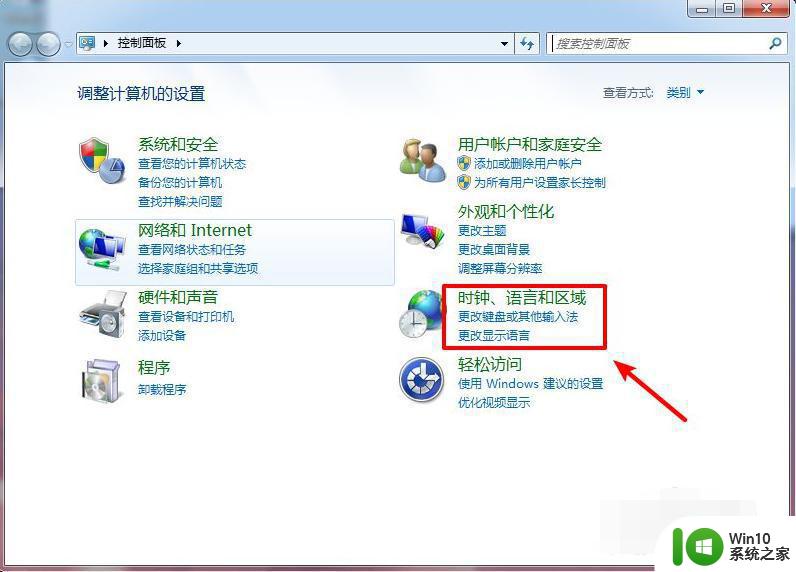
2、点击“更改到其他输入法”。
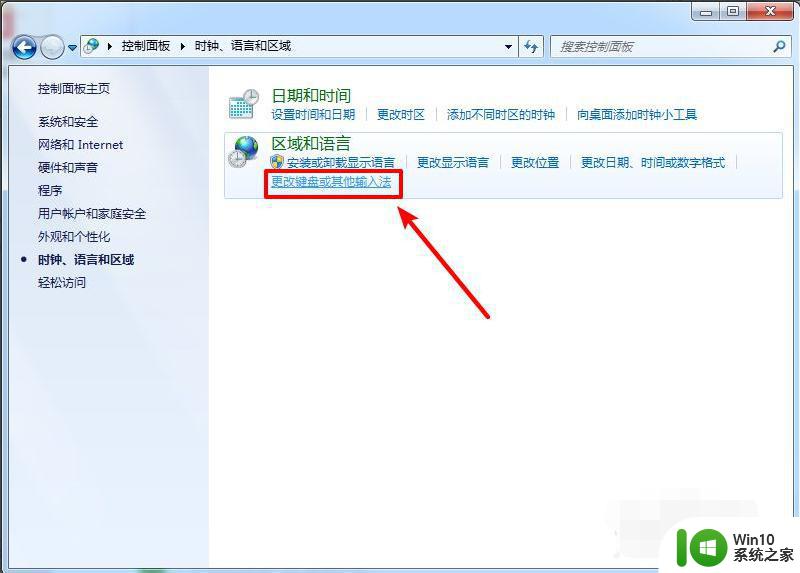
3、点击右上角的“更改键盘”,准备设置输入法。
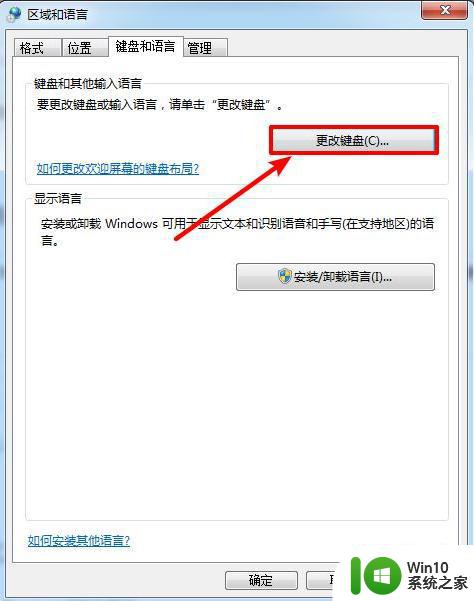
4、输入法列表中,点击对应要删除的输入法,点击删除即可删除。
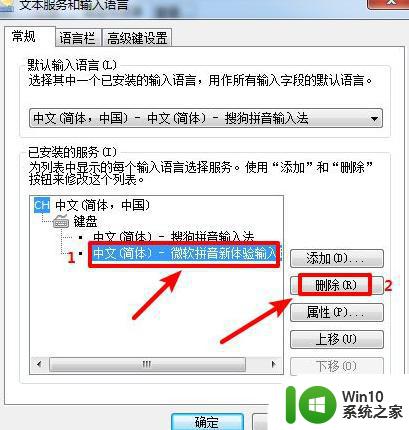
5、点击对应的输入法,点击属性,可以对输入法进行内部设置。
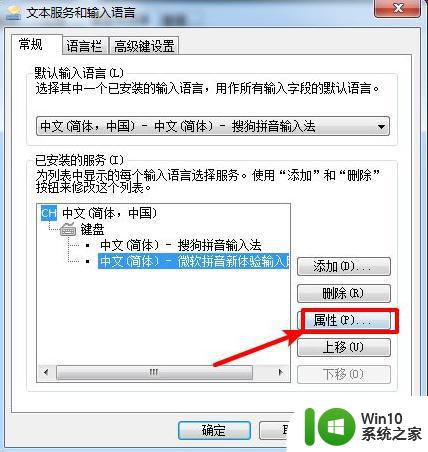
6、点击对应的输入法,点击“上移”,开始调节输入的优先顺序。
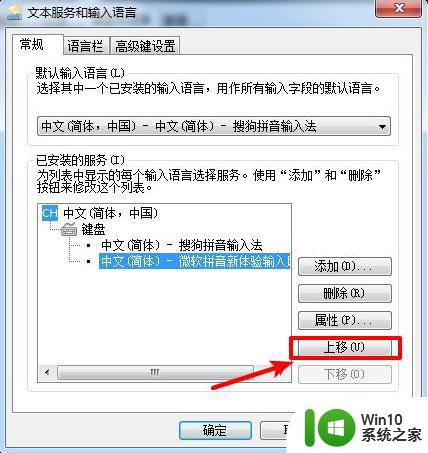
以上是如何删除Win7系统多余输入法的全部内容,如果您遇到此类情况,可以按照本文提供的方法进行解决,希望对您有所帮助。
Win7系统怎样删除多余的输入法 如何在Win7上删除不需要的输入法相关教程
- 如何删除win7多余的输入法 win7系统删除多余输入法的步骤
- win7卸载输入法的教程 win7怎样删除不用的输入法
- 删除win7系统微软输入法的方法 微软拼音输入法win7怎么删除
- win7系统删除多余启动项的方法 如何删除win7系统中的多余启动项
- win7系统如何删除多余主题 如何清除win7系统中不需要的主题
- 如何清除win7系统右键菜单多余的选项 如何在win7系统中删除右键菜单多余的选项
- 教你删除win7多余字体的方法 win7如何删除字体文件
- 微软拼音输入法win7怎么卸载 win7系统如何彻底删除微软拼音输入法
- windows7系统下删除多余dll文件的方法 Windows7系统如何删除多余的dll文件
- win7系统删除多余用户账号的两种方法 win7系统删除用户账号的步骤和注意事项
- 去掉win7语言栏ch的方法 win7输入法ch删除方法
- windows7启动项删除方法 如何删除win7多余启动项
- window7电脑开机stop:c000021a{fata systemerror}蓝屏修复方法 Windows7电脑开机蓝屏stop c000021a错误修复方法
- win7访问共享文件夹记不住凭据如何解决 Windows 7 记住网络共享文件夹凭据设置方法
- win7重启提示Press Ctrl+Alt+Del to restart怎么办 Win7重启提示按下Ctrl Alt Del无法进入系统怎么办
- 笔记本win7无线适配器或访问点有问题解决方法 笔记本win7无线适配器无法连接网络解决方法
win7系统教程推荐
- 1 win7访问共享文件夹记不住凭据如何解决 Windows 7 记住网络共享文件夹凭据设置方法
- 2 笔记本win7无线适配器或访问点有问题解决方法 笔记本win7无线适配器无法连接网络解决方法
- 3 win7系统怎么取消开机密码?win7开机密码怎么取消 win7系统如何取消开机密码
- 4 win7 32位系统快速清理开始菜单中的程序使用记录的方法 如何清理win7 32位系统开始菜单中的程序使用记录
- 5 win7自动修复无法修复你的电脑的具体处理方法 win7自动修复无法修复的原因和解决方法
- 6 电脑显示屏不亮但是主机已开机win7如何修复 电脑显示屏黑屏但主机已开机怎么办win7
- 7 win7系统新建卷提示无法在此分配空间中创建新建卷如何修复 win7系统新建卷无法分配空间如何解决
- 8 一个意外的错误使你无法复制该文件win7的解决方案 win7文件复制失败怎么办
- 9 win7系统连接蓝牙耳机没声音怎么修复 win7系统连接蓝牙耳机无声音问题解决方法
- 10 win7系统键盘wasd和方向键调换了怎么办 win7系统键盘wasd和方向键调换后无法恢复
win7系统推荐
- 1 风林火山ghost win7 64位标准精简版v2023.12
- 2 电脑公司ghost win7 64位纯净免激活版v2023.12
- 3 电脑公司ghost win7 sp1 32位中文旗舰版下载v2023.12
- 4 电脑公司ghost windows7 sp1 64位官方专业版下载v2023.12
- 5 电脑公司win7免激活旗舰版64位v2023.12
- 6 系统之家ghost win7 32位稳定精简版v2023.12
- 7 技术员联盟ghost win7 sp1 64位纯净专业版v2023.12
- 8 绿茶ghost win7 64位快速完整版v2023.12
- 9 番茄花园ghost win7 sp1 32位旗舰装机版v2023.12
- 10 萝卜家园ghost win7 64位精简最终版v2023.12